Vous pouvez facilement bloquer les sites Web sur l’iPhone en utilisant les restrictions de contenu et de confidentialité. Qu’il s’agisse de votre iPhone ou qu’il appartienne à votre enfant, vous pouvez bloquer le contenu explicite et définir d’autres restrictions à l’aide de cette fonctionnalité.
Étant donné que ces paramètres font partie de votre iPhone, vous n’avez pas besoin de télécharger une application tierce pour suivre ces paramètres. Voici comment bloquer les sites Web sur l’iPhone en quelques étapes simples.
Comment bloquer les sites Web sur l’iPhone
1. Allez à Réglages et sélectionnez Temps d’écran.
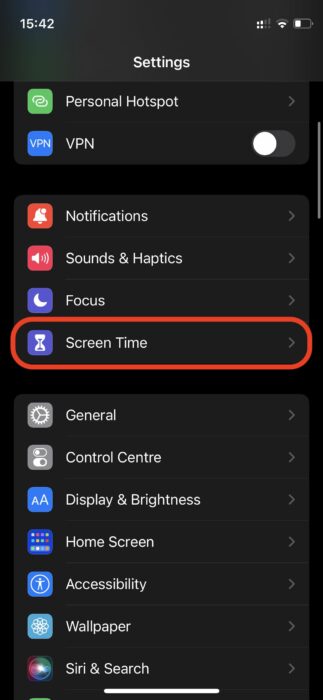
2. Sélectionnez Contenu et restrictions de confidentialité.
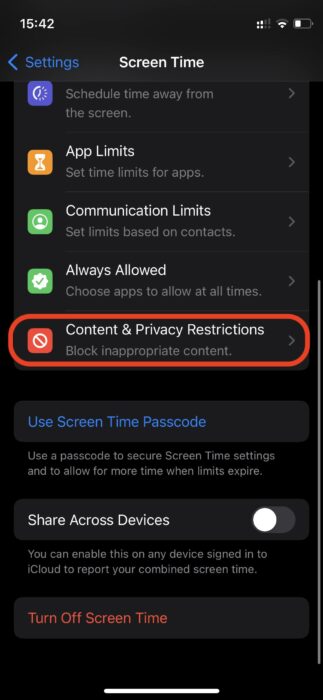
3. Allumez Contenu et restrictions de confidentialité.
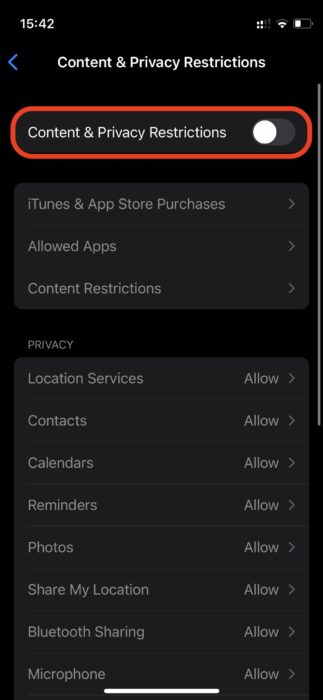
4. Sélectionnez Restrictions de contenu.
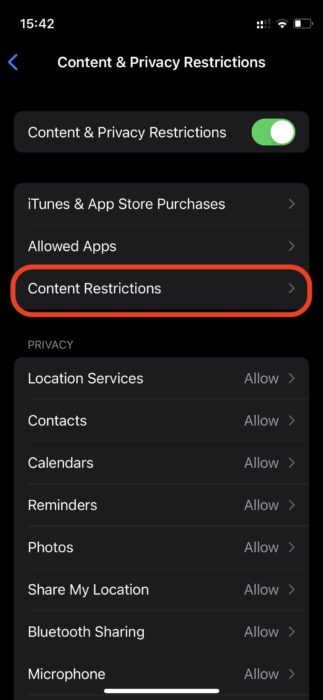
5. Sélectionnez Contenu Web.
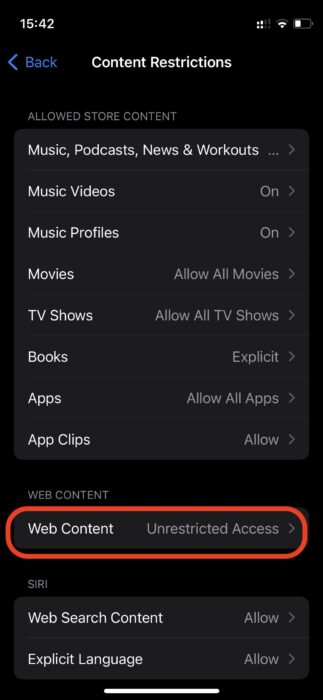
6. Définir Limiter les sites Web pour adultes.
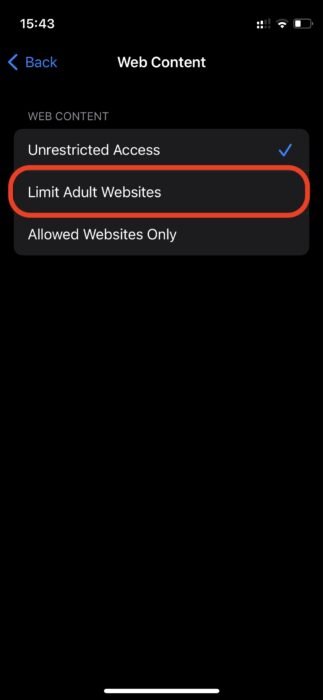
7. Ajoutez le site Web que vous souhaitez bloquer sous le NE JAMAIS PERMETTRE section.
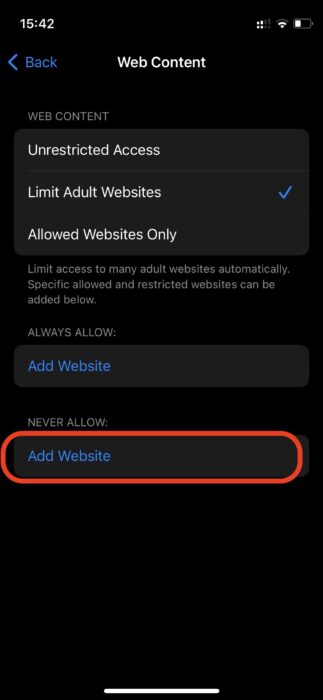
Verrouiller les sites Web bloqués
Si vous configurez des restrictions de contenu sur l’iPhone d’un enfant, vous souhaiterez peut-être les verrouiller avec un mot de passe. Vous pouvez le faire en procédant comme suit :
1. Allez à Réglages et sélectionnez Temps d’écran.
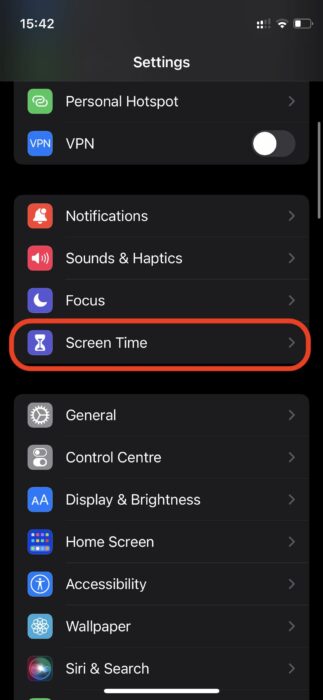
2. Faites défiler vers le bas et sélectionnez Utiliser le code d’accès à l’écran.
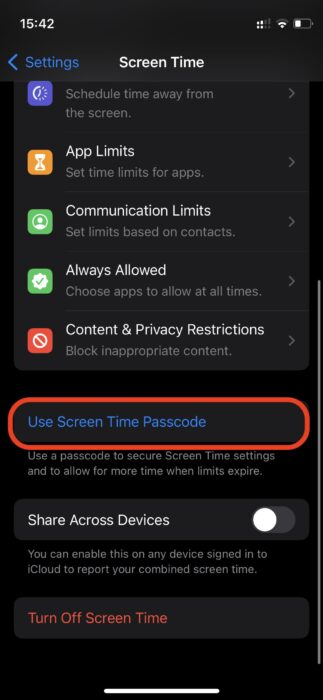
3. Définissez un mot de passe et confirmez-le en saisissant à nouveau le code.
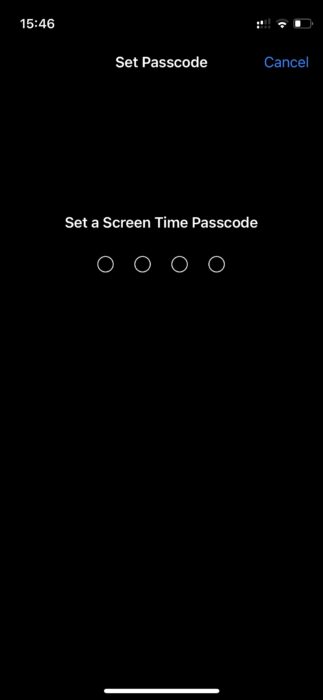
4. Vous pouvez également associez-le à votre identifiant iCloud pour le réinitialiser si vous oubliez le mot de passe.
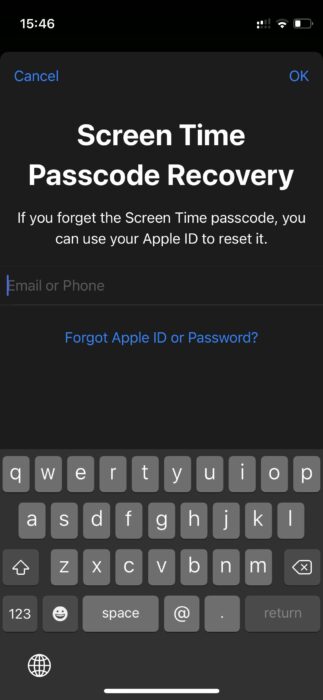
Plus de façons de bloquer des sites
Si vous souhaitez bloquer les sites Web sur l’iPhone de votre enfant, vous pouvez choisir de le faire d’une autre manière. Suivre la étapes du didacticiel ci-dessus jusqu’à l’étape 6. Sélectionnez maintenant Sites Web autorisés uniquementet vous verrez une liste de sites Web sûrs qui sont le seul contenu que votre enfant peut parcourir.
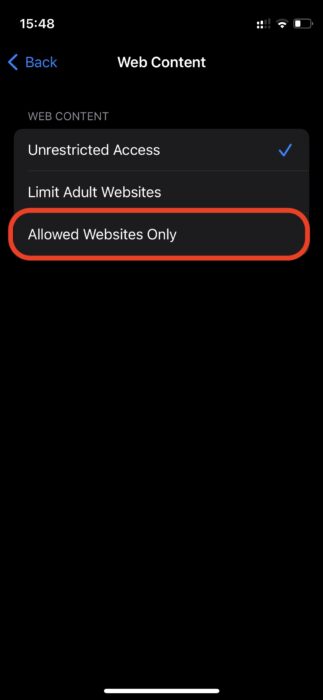
Faites défiler jusqu’à la fin des sites Web répertoriés et vous verrez un Ajouter un site Web bouton. Vous pouvez l’utiliser pour ajouter des sites que vous souhaitez autoriser.
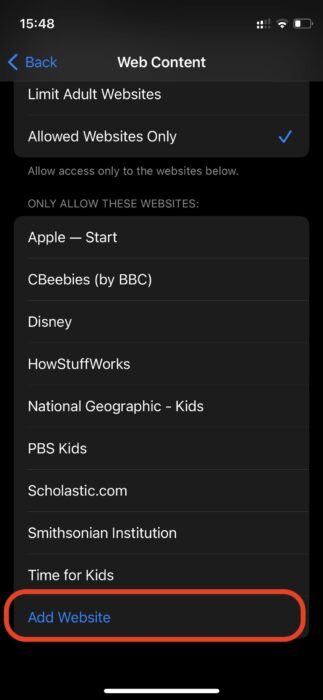
Si vous souhaitez supprimer des sites autorisés, balayer vers la gauche sur le nom du site Web dans la liste et appuyez sur effacer.
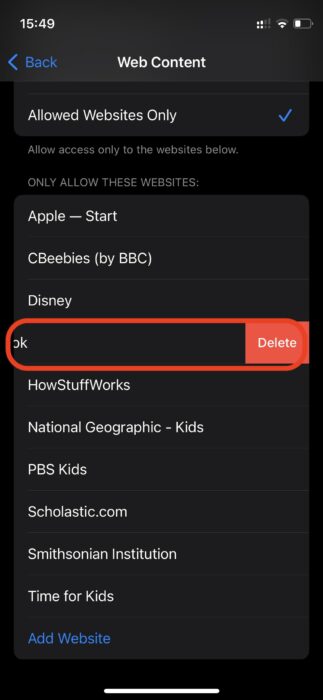
Si vous choisissez de limiter les sites Web pour adultes, Safari ne bloquera que le contenu pour adultes et vous permettra d’accéder à d’autres sites. Choisissez Sites Web autorisés uniquement et vous pouvez sélectionner les sites Web que vous souhaitez activer sur votre iPhone.
De plus, si vous utilisez Chrome ou tout autre navigateur, vous pouvez modifier les paramètres de SafeSearch pour supprimer le contenu explicite de vos résultats de recherche Google. Ce sont les meilleurs moyens de bloquer les sites Web sur l’iPhone et de mettre en place un filtre de contenu.
En dehors du blocage des sites Web, saviez-vous que votre iPhone dispose d’un raccourci d’éjection d’eau ? Si votre iPhone est pris dans une éclaboussure de temps en temps, ce raccourci astucieux pourrait vous aider.



![[2023] 6 façons de copier / coller du texte brut sans formatage](https://media.techtribune.net/uploads/2021/03/5-Ways-to-Copy-Paste-Plain-Text-Without-Formatting-on-Your-Computer-shutterstock-website-238x178.jpg)





